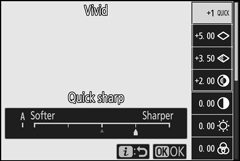Одаберите како ће се нове фотографије обрађивати. За више информација погледајте „Подешавање контроле слике“ ( 0 Подесите контролу слике ).
Подесите контролу слике: Измена контрола слике
Постојеће унапред подешене или прилагођене контроле слике могу се модификовати тако да одговарају сцени или креативној намери корисника.
-
Изаберите контролу слике.
Означите жељену контролу слике на листи контроле слике и притисните 2 .
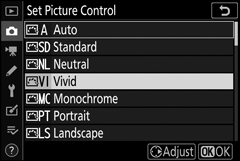
-
Подесите подешавања.
Притисните 1 или 3 да бисте истакли жељену поставку и притисните 4 или 2 да бисте изабрали вредност у корацима од 1, или ротирајте подкомандни точкић да бисте изабрали вредност у корацима од 0,25 (доступне опције се разликују у зависности од изабране контроле слике). Да бисте брзо подесили нивое за уравнотежено оштрење , изоштравање средњег опсега и јасноћу , означите Брзо оштрење и притисните 4 или 2 . Понављајте овај корак док сва подешавања не буду подешена. Подразумевана подешавања се могу вратити притиском на дугме O
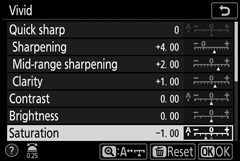
-
Сачувајте промене и изађите.
Притисните J да бисте сачували промене и вратили се на листу контроле слике.
Прилагођене контроле слике
Измене постојећих контрола слике могу се сачувати као прилагођене контроле слике помоћу опције Манаге Пицтуре Цонтрол у менију за снимање фотографија или филмова. Прилагођене контроле слике се могу копирати на меморијску картицу и користити у компатибилном софтверу или делити међу камерама истог модела.
Измена контрола слике из менија и омогућава да се ефекат прегледа на екрану. Означите Сет Пицтуре Цонтрол у i менију и притисните J , затим притисните 4 и 2 да одаберете контролу слике и притисните 3 да прикажете подешавања контроле слике.